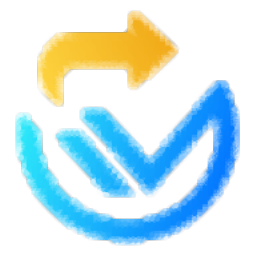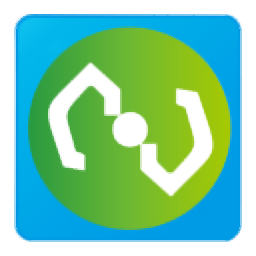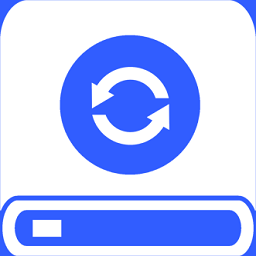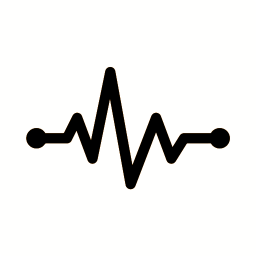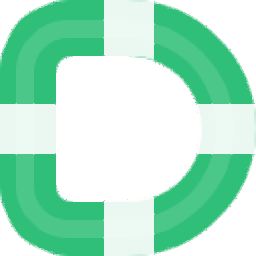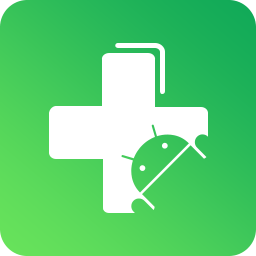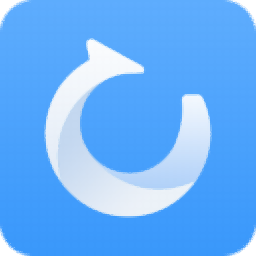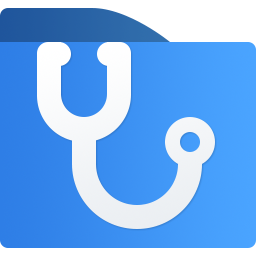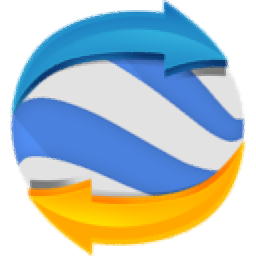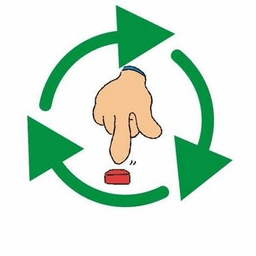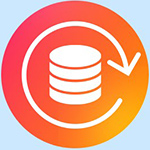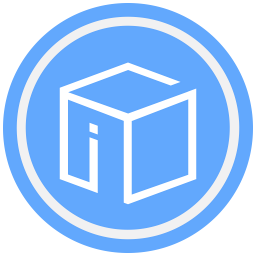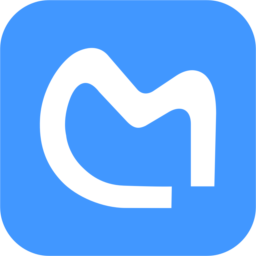recuva专业版
v1.53.1087大小:2.73 MB更新:2024/10/18
类别:数据恢复系统:WinAll
分类分类

大小:2.73 MB更新:2024/10/18
类别:数据恢复系统:WinAll
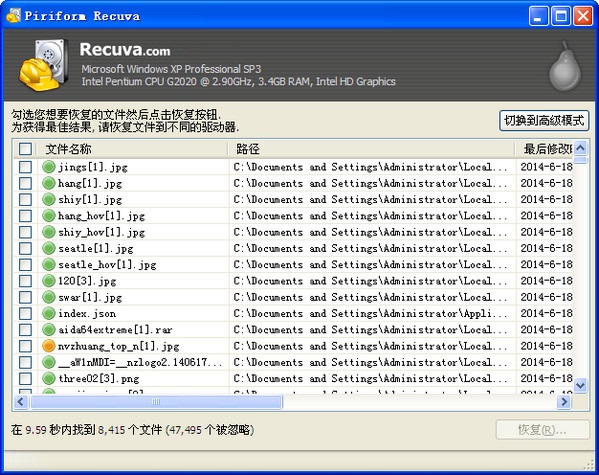
recuva专业版可以帮助你轻松的将各种文件进行恢复的操作,无论是文件视频音乐等,支持任何格式,帮助用户重新恢复到原来的位置中去,该工具会带给用户极大的便利,有需要的用户快来体验吧,极光下载站提供recuva下载。
recuva:快速轻松地恢复已删除的文件,意外删除了一个重要文件?电脑死机后丢失的文件?没问题-recuva从您的windows电脑,回收站,数码相机卡或mp3播放器中恢复文件!
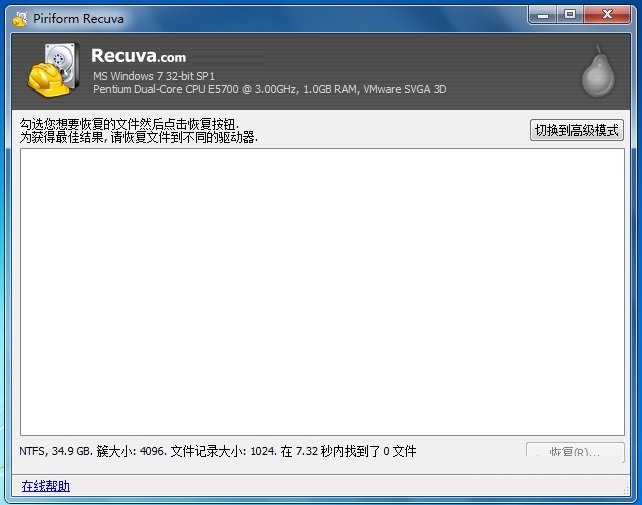
碎纸机
安全删除文件
有时你想要一个好的文件。recuva的安全覆盖功能使用行业和军事标准删除技术来确保您的文件保持清除状态
扫描
深层扫描隐藏文件
对于那些难以找到的文件,recuva具有先进的深度扫描模式,可以搜索您的驱动器以查找已删除的文件的任何痕迹
损坏的磁盘
从损坏的磁盘恢复
与大多数文件恢复工具不同,recuva可以从损坏或新格式化的驱动器中恢复文件。更大的灵活性意味着更大的恢复机会
生命保护
卓越的文件恢复
recuva可以恢复您丢失的图片,音乐,文档,视频,电子邮件或任何其他文件类型。它可以从您拥有的任何可重写媒体中恢复:存储卡,外部硬盘驱动器,usb记忆棒等等
-检测系统信息
recuva恢复可以支持的格式为fat12、fat16、fat32、ntfs。当然,数据恢复前,recuva包含系统信息检测功能,能让用户进一步了解计算机的状况。
-个人设置
我们可以通过“选项”来对软件进行个性设置。点击右上角的“选项…”按钮,弹出选项设置窗口,点击“选项”标签,在此可以设置文件的查看方式以及是否自动检查软件更新等。点击“高级”标签,用户可以根据自己的实际需要进行设置,这样可以提高软件效率。
总结从以上的介绍中我们可以看出recuva是有用的工具,大多数被删除的文件都能够被成功的恢复,它不仅仅能恢复硬盘的数据,还可以恢复闪盘、存储卡的数据,运用平台很广泛,但是它也不是万能的工具,当遇到了被文件粉碎机之类的软件处理过的文件,recuva就有些力不从心了。所以平时做好档案备份,还是不可或缺的工作。
-文件恢复
搜索到已经被删除的文件只是第一步,下面我们来通过第二步来成功恢复文件。
在我们扫描出的已被删除的文件,有时不一定会以你当初删除时的文件名出现,所以有时候可能要花时间做一些寻找辨认;通常这些文件名被改变文件,是通过回收站来删除的时,文件名就会变得和原本不同,如果是利用(shift)+(delete)直接删除的文件,则在恢复扫描时会保留原本的文件名。
用户开始恢复文件前,先在文件列表中勾选想要恢复的文件,可以同时选择多个文件,单击右下角的“恢复”按钮。
出现浏览文件夹窗口,选择恢复的文件要存放的路径,点击“确定”。recuva建议将恢复的文件存放在不同磁盘驱动器,这样成功恢复的机率较高。
成功恢复后会出现“操作已完成”的提示窗口,从中可以看出成功恢复文件的用时很短,点击“确定”即可去查看已被你恢复的文件了。
-文件搜索
在磁盘选项中选择文件的存放位置,例如想要恢复可移动磁盘里的文件,那么就选定可移动磁盘所在的盘符。选定了文件所在的磁盘之后,单击“扫描”按钮,软件就开始了文件搜索的工作了。
不一会软件就把所找到的被删除的所有文件一一列出来了。被扫描出的文件一般会有3种状态,绿灯为“良好状态”,说明该文件还没有被新的簇覆盖,恢复的成功率比较大;黄灯为不理想状态,表明该删除文件的可能已经被新簇所覆盖,恢复几率不大;红灯则为最差状态,基本恢复无望。
从搜索的结果可以看出recuva的搜索功能还是不错的,很多很早之前就被删掉的文件都被找出来了。在窗口中我们还可以看到每个可恢复的文件的详细数据,包括路径、大小、日期、状态等。
究竟我们选择的文件能不能被恢复呢?单击右侧窗口中的“信息”选项,软件就会把所选定文件的信息显示出来,通过“状态”这一项的显示结果就可以确定该文件是否能被成功恢复。一般来说,只要不显示“无法恢复”的文件都能够被成功的恢复出来,满足日常的工作学习需要,已经足够啦。
我们还可以通过搜索栏选择文件类型,这样搜索的就是相应的类型文件了。
原生安卓8.0刷机包数据恢复474.00 MB完整版
详情金山手机数据恢复大师电脑版数据恢复5.70 MBv2.0.1.30120 最新版
详情Wise Data Recovery数据恢复11.0 MBv6.2.0.517
详情易我数据恢复免费版数据恢复44.24 MBv14.2.1 特别版-附激活码
详情Coolmuster Mobile Transfer(数据迁移)数据恢复22 MBv2.4.33.0
详情冰点还原win10数据恢复30.50 MBv8.3
详情深度数据恢复软件免费版数据恢复1.59 MBv6.4.5
详情数据蛙数据恢复专家数据恢复2.54 MBv3.1.6 官方版
详情比特数据恢复软件数据恢复12.78 MBv7.0.4.1 免费版
详情easyrecovery14汉化版数据恢复78.60 MB官方个人版_附激活密钥
详情WishRecy数据恢复软件数据恢复8.87 MBv4.07 官方版
详情stellar data recovery9数据恢复107 MBv9.0.0.4
详情Tenorshare UltData for iOS(苹果数据恢复)数据恢复31.6 MBv8.7.4
详情easyrecovery professional精简版数据恢复153.80 MBv14.0 免费版本
详情数据蛙安卓恢复专家数据恢复1.58 MBv3.1.22 官方版
详情finaldata企业版数据恢复6.30 MBv3.0
详情闪迪rescuepro deluxe数据恢复15.97 MBv7.0.0.4 豪华版
详情系统兔一键重装系统软件数据恢复29.61 MB官方版
详情adb工具包完整版数据恢复9.33 MBv2021 最新版
详情索尼Sony vaio care数据恢复106.00 MBv8.4.3 官方版
详情FonePaw Data Recovery中文版(数据恢复软件)数据恢复10.4 MBv1.1.8.0
详情微信恢复工具mmrecovery数据恢复36.62 MBv3.13.7.3 最新版
详情Glarysoft File Recovery Pro(文件恢复工具)数据恢复6.29 MBv1.15.0.15
详情easyrecovery rpo 6.06免费版数据恢复78.00 MBv6.06 完整版
详情winFR界面版(数据恢复软件)数据恢复3.43 MBv1.0.0 附使用教程
详情傲梅恢复之星数据恢复20.0 MBv3.5.0 官方版
详情sql数据库恢复大师软件数据恢复9.72 MB正式版
详情easyrecovery professional软件数据恢复78.60 MBv14.0 最新版
详情easyrecovery电脑版数据恢复7.20 MBv11.1.0.1 最新版
详情easeus email recovery wizard软件数据恢复9.43 MBv3.1 正式版
详情Coolmuster Lab.Fone for Android(安卓数据恢复)数据恢复24.9 MBv6.0.24
详情easyrecovery professional个人版数据恢复78.60 MBv14.0.0.4 最新版
详情天盾微信聊天记录删除恢复软件数据恢复17.96 MBv2.4 正式版
详情win7开机蓝屏修复工具数据恢复562.00 KBv1.0 电脑版
详情RS Browser Forensics(浏览器历史记录恢复)数据恢复20.7 MBv2.2
详情FonePaw for Android中文版(手机数据恢复)数据恢复42.4 MBv3.3.0
详情Ontrack EasyRecovery技术员版数据恢复350 MBv16.0.0.2 汉化版
详情数据兔恢复大师数据恢复9.6 MBv1.3.15.0
详情smart flash recovery 免安装繁体中文版数据恢复3.07 MBv4.2 汉化版
详情金士顿u盘修复工具数据恢复344.00 KBv1.8 绿色版
详情点击查看更多
金士顿u盘修复工具数据恢复344.00 KBv1.8 绿色版
详情易我数据恢复免费版数据恢复44.24 MBv14.2.1 特别版-附激活码
详情easyrecovery professional软件数据恢复78.60 MBv14.0 最新版
详情finaldata企业版数据恢复6.30 MBv3.0
详情smart flash recovery 免安装繁体中文版数据恢复3.07 MBv4.2 汉化版
详情小牛文件恢复软件数据恢复2.63 MBv3.3.21.50310 电脑版
详情easyphotorecovery绿色版数据恢复4.90 MBv6.13 官方版
详情easyrecovery professional个人版数据恢复78.60 MBv14.0.0.4 最新版
详情wondershare dr.fone for ios电脑版数据恢复35.95 MBv3.1.0 最新版
详情文件恢复反删除工具包5合1绿色版数据恢复3.36 MB
详情点击查看更多
easyrecovery professional精简版数据恢复153.80 MBv14.0 免费版本
详情金山手机数据恢复大师电脑版数据恢复5.70 MBv2.0.1.30120 最新版
详情wondershare dr.fone for ios电脑版数据恢复35.95 MBv3.1.0 最新版
详情失易得苹果恢复电脑版数据恢复20.77 MBv1.6.3.0 免费版
详情msvcp100.dll官方版数据恢复131.00 KBv10.00.20506.1 电脑版
详情易我数据恢复免费版数据恢复44.24 MBv14.2.1 特别版-附激活码
详情office documentsrescue pro软件数据恢复1.28 MB中文版
详情easyrecovery professional个人版数据恢复78.60 MBv14.0.0.4 最新版
详情easyrecovery professional软件数据恢复78.60 MBv14.0 最新版
详情smart flash recovery 免安装繁体中文版数据恢复3.07 MBv4.2 汉化版
详情金士顿u盘修复工具数据恢复344.00 KBv1.8 绿色版
详情冰点还原win10数据恢复30.50 MBv8.3
详情文件恢复反删除工具包5合1绿色版数据恢复3.36 MB
详情cardrecovery(存储卡恢复软件)数据恢复555.00 KBv6.10 pc端
详情phoenix access recovery软件数据恢复2.50 MBv3.0 正式版
详情宏宇office文件恢复向导最新版数据恢复2.00 MBv3.000 官方版
详情finaldata企业版数据恢复6.30 MBv3.0
详情easyrecovery电脑版数据恢复7.20 MBv11.1.0.1 最新版
详情lexar image rescue 5最新版数据恢复6.50 MB电脑版
详情小牛文件恢复软件数据恢复2.63 MBv3.3.21.50310 电脑版
详情easeus email recovery wizard软件数据恢复9.43 MBv3.1 正式版
详情赤兔jpg图片恢复最新版数据恢复31.88 MBv11.0 官方版
详情大疆精灵航拍器mp4视频工具数据恢复31.40 MBv11.1 免费版
详情苹果恢复大师电脑版数据恢复31.53 MB3.5.5795
详情天盾微信聊天记录删除恢复软件数据恢复17.96 MBv2.4 正式版
详情开心手机恢复大师数据恢复936.00 KBv3.7.8856.1867
详情win7开机蓝屏修复工具数据恢复562.00 KBv1.0 电脑版
详情系统兔一键重装系统软件数据恢复29.61 MB官方版
详情adb工具包完整版数据恢复9.33 MBv2021 最新版
详情微信恢复工具mmrecovery数据恢复36.62 MBv3.13.7.3 最新版
详情乐易佳大疆无人机mov视频恢复软件数据恢复2.61 MBv6.4.9.0 最新版
详情photorecovery pro2020数据恢复13.93 MB官方版
详情ashampoo backup pro阿香婆备份软件数据恢复90.20 MBv14 官方版
详情索尼Sony vaio care数据恢复106.00 MBv8.4.3 官方版
详情闪迪rescuepro deluxe数据恢复15.97 MBv7.0.0.4 豪华版
详情easyrecovery14汉化版数据恢复78.60 MB官方个人版_附激活密钥
详情微信管理大师电脑板数据恢复25.40 MBv1.0.1.0 官方版
详情ifonebox免安装版(苹果恢复大师)数据恢复37.00 MBv3.0.4930 英文原版
详情陌陌恢复大师官方版数据恢复27.40 MBv1.04523 最新版
详情大疆数擎无人机视频恢复工具数据恢复7.21 MBv3.0 绿色版
详情点击查看更多